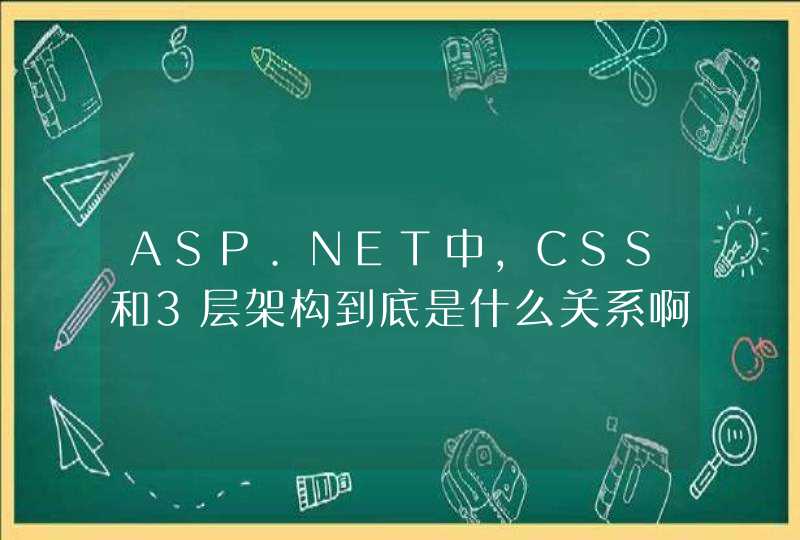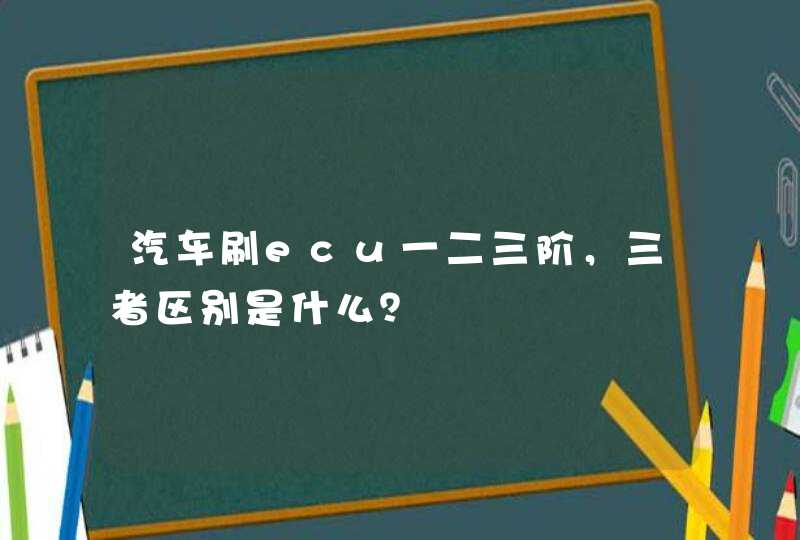1、TeamViewer软件分为PC客户端和手机APP两部分,首先在PC上安装运行客户端,根据界面提示注册账号,登录后可获得唯一的用户ID和对应的密码。
2、接下来在手机端运行TeamViewer APP,在主界面输入PC客户端生成的用户ID和密码后,点击连接即可实现远程控制。
3、TeamViewer最大的特色就是无需复杂设置即可支持局域网和广域网的访问,并通过多种手势提高操作效率(调低画质可提高速度,但显示质量会明显降低)。
4、只要手机流量和网速够,那咱们就能在任意地方实现对PC的“遥控”。
5、如果手机网速不佳,我们可以点击APP底部的设置按钮,将显示质量设在“优化速度”。
6、需要注意的是:使用TeamViewer的手机在对PC进行远程控制时,PC端是不能操作的,哪怕不小心有人动了一下PC的鼠标也可能导致连接的中断。TeamViewer APP运行需要手机上安装谷歌服务和GooglePlay,不同品牌手机安装方式有所不同,大家可自行搜索。
华为开启云电脑查看。1.开启云电脑需要先打开设置-系统-系统更新-下载最新完整包。
2.下载完成后,屏幕上会出现华为云电脑的APP图标,点击授权并登录,使用手机扫码登录就可以查看电脑屏幕了。
实现的方法和详细的操作步骤如下:
1、第一步,打开计算机,然后单击右下角的通知栏,如下图所示,然后进入下一步。
2、其次,完成上述步骤后,查找投影,如下图所示,然后进入下一步。
3、接着,完成上述步骤后,找到“连接到无线显示器”选项,然后单击“投影到此电脑”,如下图所示,然后进入下一步。
4、然后,完成上述步骤后,在“当你同意时,部分windows和andord设备可以投影到此电脑”下拉选项中,选择“所有位置都可用”选项。这时,底部将显示当前计算机的名称,这是将手机连接到计算机时选择的名称,如下图所示,然后进入下一步。
5、随后,完成上述步骤后,打开手机,拉下屏幕,打开顶部的“设置”栏,然后单击“多屏互动”选项,如下图所示,然后进入下一步。
6、接着,完成上述步骤后,系统将自动扫描周围的可用设备,找到与设备名称和计算机名称相同的设备点,单击该设备,系统将自动进行连接,如下图所示,然后进入下一步。
7、然后,完成上述步骤后,“是否允许XX设备”将投影在计算机的右上角,单击“是”按钮开始投影,如下图所示,然后进入下一步。
8、最后,完成上述步骤后,系统显示“即将投影”字样并成功投影,如下图所示。这样,问题就解决了。